Само понятие кэш очень объемное, но мы рассмотрим только кэш браузера. Как всегда простым языком.
Представьте себе ситуацию, что вы пошли смотреть видео на лиру или еще где:-) Если у вас хорошая скорость интернета (соединения:-) ) то видео начнет воспроизводиться сразу. Если же нет,- то придется подождать пока некий кусок видео загрузится. Весь этот процесс - загрузка , воспроизведение,- виден на ползунке:
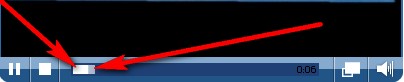
Первая стрелка указывает на "сколько воспроизвелось", вторая на "сколько скачалось"
Ок,посмотрели видео. Теперь закроем страничку с видео, а потом откроем заново. В большинстве случаев вы увидите что шкала "сколько загрузилось" будет показывать 100%
Так получается именно из-за кеша. Начинаем смотреть видео, идет загрузка, данные (куски видео) отправляются в кеш (к вам на компьютер) и там лежат.
Это придумано не зря. Так все быстрее, не приходится каждый раз ждать загрузку чего либо.
В кеш записывается не только видео, но и картинки, и просто странички,и все остальное.
Вот почему, если ваш дневник выглядит "странно",- часто советуют почистить кеш. Ибо ваш браузер может показывать вам не обновленную страничку, которая сейчас на самом деле, а старую,которая в кеше:-) По моим наблюдениям, чаще всего таким вот "отображением кеша, а не реальности" страдает Opera. Но и лечится это в ней простым обновлением стр.:-)
Поэтому сменив фон дневника и не увидев изменений,- не бегите сразу ругаться:-)
Кеш можно использовать и в своих, корыстных целях:-) Например вытаскивать из него то же видео. И не придется пользоваться сторонними сервисами или программами:-) Но это уже тема для отдельного поста:-)
Сразу (как обычно...) у вас возникнет вопрос - "а зачем чистить кеш?"
Вообще, рано или поздно он должен сам очиститься. Но когда я обнаружил, что кеша у меня на компьютере 3 гб... Я как-то взял сию задачу в свои руки, теперь чищу каждый день:-)
Пошли чистить:-)
Mozilla Firefox
Жмем Ctrl+Shift+Delet, далее по стрелкам:

Opera
Жмем Ctrl+F12, далее по стрелкам:
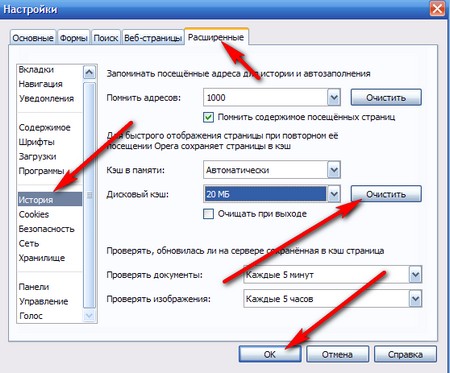
Google Chrome
Жмем Ctrl+Shift+Delet, далее по стрелкам:
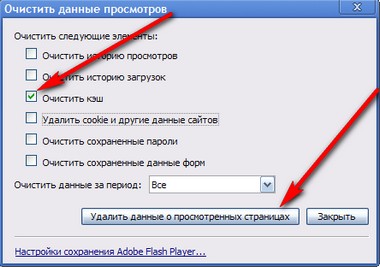
Internet Explorer
Идем по стрелкам:
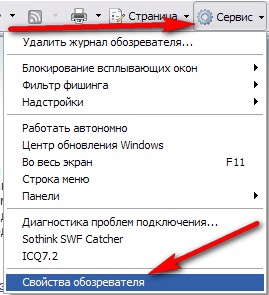

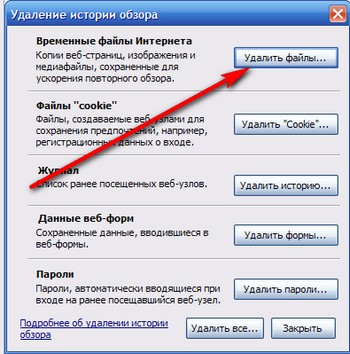
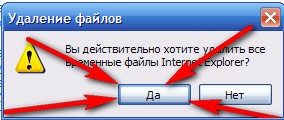
Вот как-то и все:-) Удачи:-)
Понравился пост - добавь в закладки, чтобы не потерять:
1 комментарий:
Спасибо!!!
Отправить комментарий